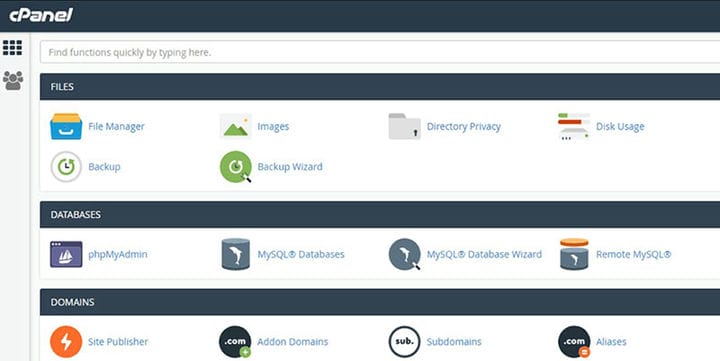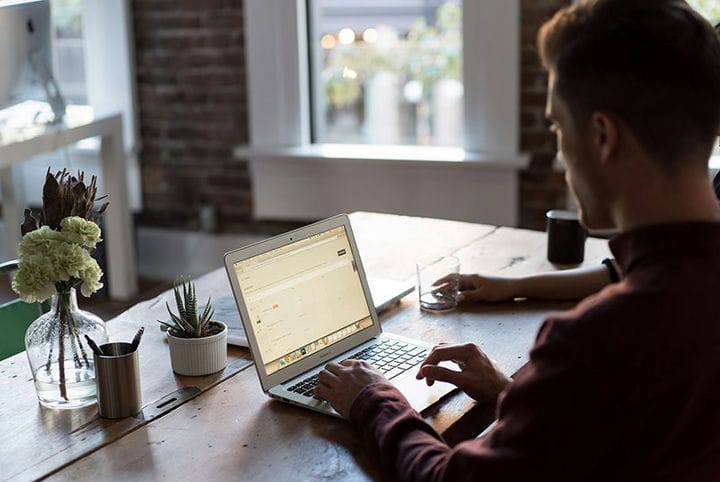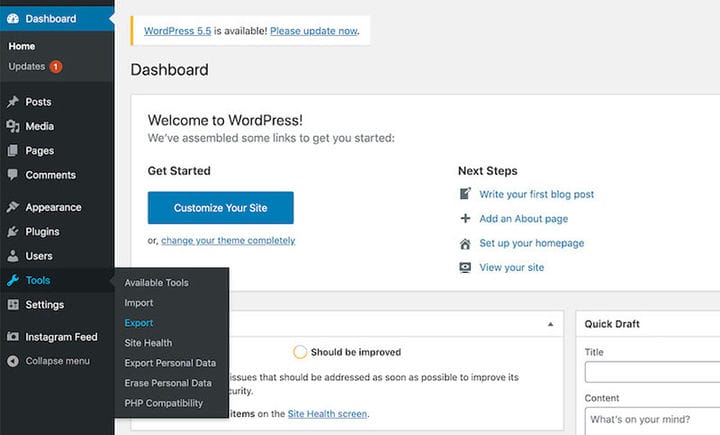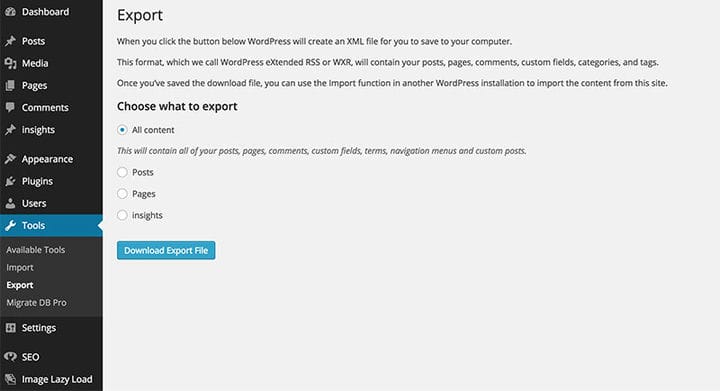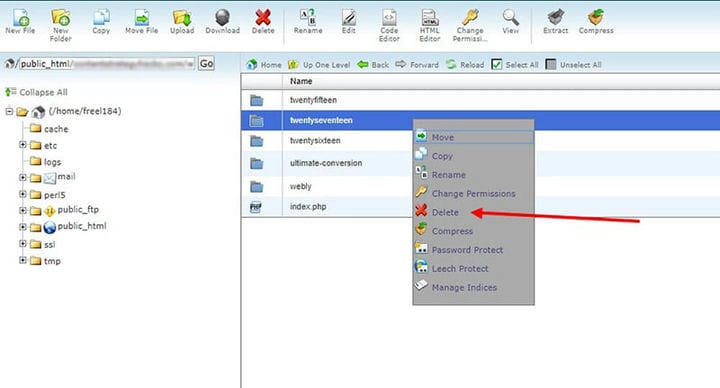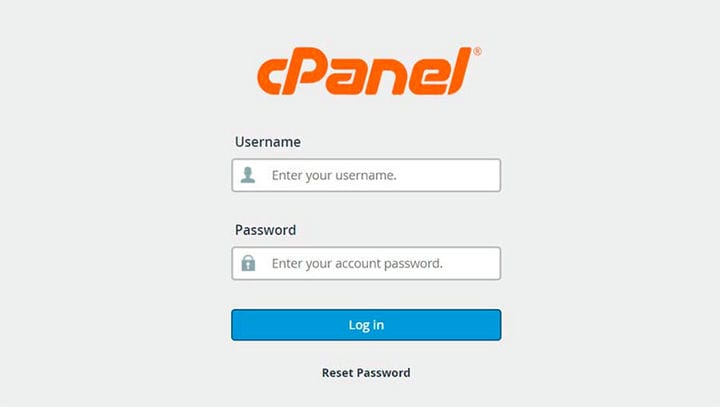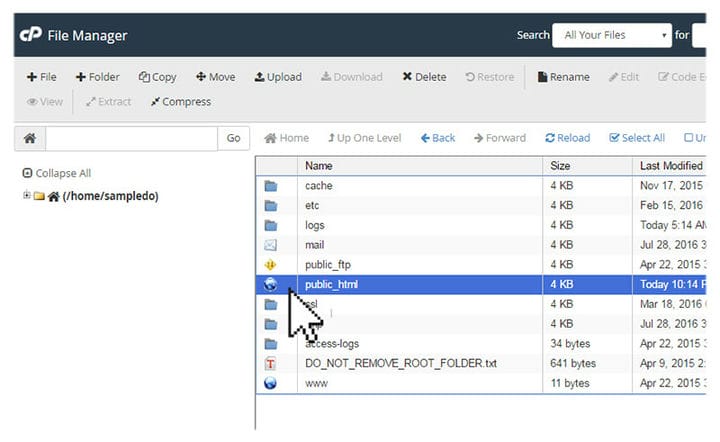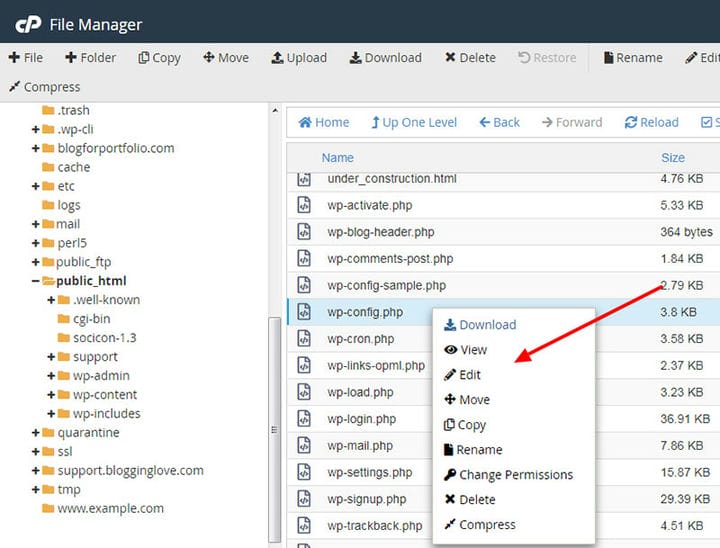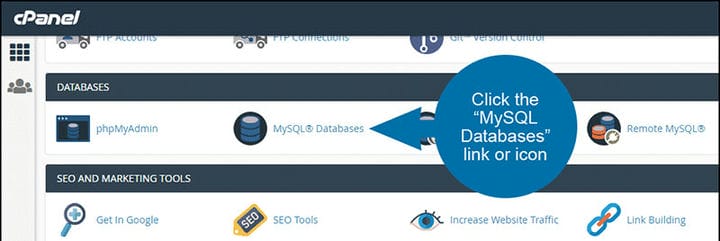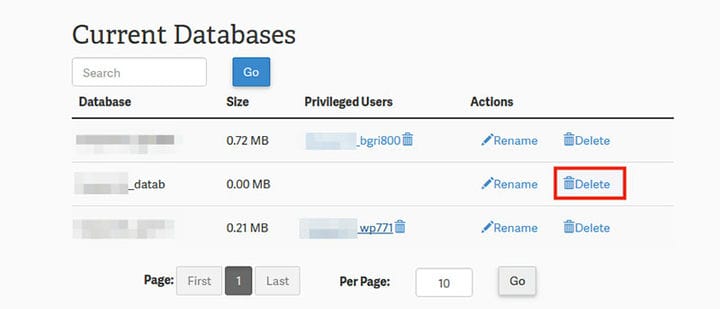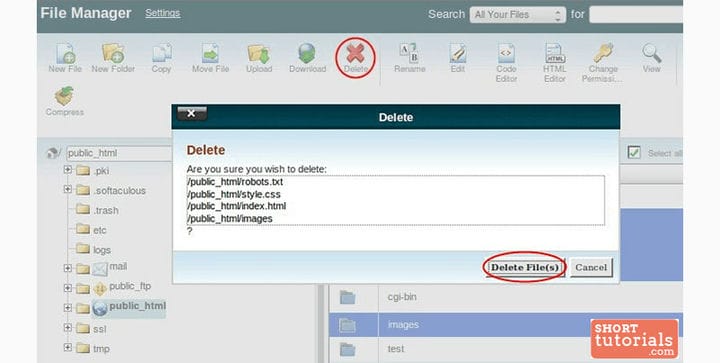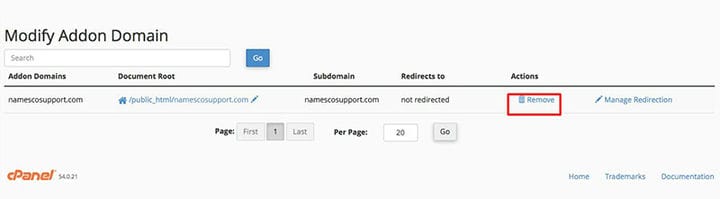Как удалить WordPress из cPanel за несколько простых шагов
В некоторых случаях нецелесообразно продолжать работу с веб-сайтом WordPress. Блогер может больше не захотеть вести свой блог. Или они могут захотеть создать новый.
Какими бы ни были причины, необходимо научиться удалять WordPress из cPanel. Тогда владельцы сайтов будут готовы ко всему, что произойдет в будущем.
Например, они могут захотеть избавиться от своего веб-сайта, чтобы начать заново, при этом защитив содержимое страницы. В этой статье описаны различные способы удаления сайта WordPress из учетной записи хостинга.
Часто возникает некоторая путаница при упоминании WordPress. Это потому, что есть WordPress.org (самостоятельный хостинг) и WordPress.com.
Это пошаговое руководство поможет в управлении самостоятельным размещением WordPress.
Значение cPanel
Владельцы веб-сайтов используют cPanel для упрощения управления веб-сайтом и сервером. Другой термин, используемый для cPanel, — это онлайн-графический интерфейс на базе Linux.
После установки пользователи могут создавать учетные записи электронной почты, организовывать веб-файлы, управлять доменами и публиковать веб-сайты. Это возможно даже без технических знаний или навыков разработчика.
Для управления сервером и сайтом требуется два интерфейса cPanel. cPanel в качестве пользовательского интерфейса и Web Host Manager (WHM) в качестве интерфейса управления сервером.
Пользователи могут управлять веб-сервером с помощью другой технологии управления сервером, но cPanel, безусловно, является лучшей.
Таким образом, cPanel работает как технология управления сервером. WordPress — это система управления контентом, в которой пользователи могут создавать свои веб-сайты.
Наличие этих двух вместе упрощает отслеживание и управление веб-сайтом.
Для некоторых удаление сайта WordPress из cPanel может показаться абсурдным. Но это необходимо для тех, кто хочет сохранить свой контент и защитить свою страницу от взлома.
Сокрытие неработающих страниц из Интернета может поставить под угрозу репутацию человека.
Другие могли бы использовать платформу WordPress для краткой маркетинговой стратегии. Веб-сайт идеально подходит для рекламы или повышения узнаваемости бренда продуктов и услуг.
Многие используют WordPress в качестве системы управления, потому что с ее помощью легко создавать и демонтировать веб-сайты.
Те, кто пишет блоги, возможно, захотят перейти к другой карьере. Если это так, они могут полностью удалить свой сайт.
Это одно из применений для тех, кто использует бесплатную платформу WordPress.com.
Как сделать резервную копию сайта
Решив удалить свой сайт, владельцы сайтов должны сначала создать резервную копию. Это дает владельцам возможность восстановить свой веб-сайт в будущем, если они захотят это сделать.
Лучший способ резервного копирования файлов веб-сайта — через компьютер, Dropbox и Google Drive. Почему?
Потому что хранение резервной копии в учетной записи хостинга веб-сайтов по-прежнему сопряжено с риском взлома. Таким образом, хранение отдельных файлов в другом месте может обеспечить дополнительную защиту.
Пошаговая инструкция, как сделать резервную копию сайта:
- Перейдите в панель администратора WordPress и войдите в свою учетную запись.
- Перейдите в «Инструменты», затем нажмите «Экспорт».
- Появится опция «Выберите, что экспортировать».
- Щелкните переключатель «Все содержимое».
- Затем нажмите кнопку «Загрузить экспортный файл».
- Вот когда начинается загрузка.
- Файл XML появится на компьютере.
Чтобы сохранить оценку SEO, сделайте резервную копию дизайна сайта и медиафайлов, таких как медиафайлы, плагины и темы.
Найдите их в папке wp-content. Сделайте резервную копию аналогично файлам веб-сайта.
Резервное копирование веб-сайта сэкономит всю тяжелую работу, затраченную на его создание. Помните, лучше работать умнее, чем работать усерднее.
Полное руководство по удалению WordPress из cPanel
Если возникла проблема с cPanel или она была установлена по неправильному пути, удаление установки WordPress имеет решающее значение. Инструкции по удалению сайта WordPress из cPanel просты.
Как удалить WordPress из cPanel:
Важное примечание. Перед удалением файлов, папок, базы данных и имени пользователя базы данных обязательно сделайте резервную копию важных файлов. Проверьте несколько раз перед удалением веб-сайта.
Итак, прежде чем полностью удалить WordPress из cPanel:
- Перейти к доступу к cPanel
- Используя cPanel, удалите правильную базу данных
- Удалите все, что добавлено в базу данных сайта, включая правильное имя пользователя базы данных.
- Удалите все файлы WordPress
Теперь, чтобы удалить WordPress:
Доступ к cPanel
Найдите данные для входа, проверив электронное письмо от хостинг-провайдера. Затем войдите в свою учетную запись.
Получить доступ к вашей учетной записи cPanel очень просто. Перейдите в адресную строку браузера и введите «mydomain.com/cpanel».
Войдите в панель управления, введя имя пользователя и пароль.
Чтобы просмотреть все файлы веб-сайта, выберите «Файлы» > «Диспетчер файлов». Выберите символ плюса (+), чтобы развернуть файл public_html.
После этого появится файл сайта.
Проверьте правильную базу данных и имя пользователя сайта WordPress через cPanel
Чтобы просмотреть все файлы с вашего сайта, дважды щелкните имя папки. Щелкните правой кнопкой мыши файл wp-config.php и выберите параметр «Просмотр».
Перейдите под именем пользователя базы данных MySQL и «Имя базы данных для WordPress». Здесь пользователи найдут имя базы данных и имя пользователя.
Вот пример:
/** MySQL database username */
define('DB_USER', 'leidi_jpsome');Имя пользователя базы данных — leidi_jpsome. Теперь сохраните базу данных и имя пользователя базы данных.
Стереть базу данных и пользователя базы данных
После подтверждения базы данных сайта и имени пользователя базы данных пользователи могут удалить их. Перейдите на домашнюю страницу cPanel и выберите Базы данных MySQL.
Появится всплывающее окно с запросом подтверждения. Он также отмечает, что после удаления действие необратимо.
Следуйте инструкциям в этой статье, чтобы удалить все с сайта. Выберите «Удалить», затем «Подтвердить».
Проверьте успешность удаления, выполнив поиск доменного имени в браузере. Если он говорит «Ошибка», веб-сайт теперь удален.
Удалить все файлы
В диспетчере файлов перейдите к public_html, затем щелкните правой кнопкой мыши имя папки сайта, чтобы удалить ее. Появится всплывающее окно подтверждения. Нажмите «Да».
Чтобы удалить доменное имя, войдите в «Дополнительный домен».
Удалите все, включая субдомен блога. Это поможет содержать cPanel в чистоте и порядке.
Но это зависит от предпочтений пользователей. Его можно сохранить, если вы захотите вернуться к ведению блога в будущем.
Каким бы ни было решение, его сохранение или удаление не повлияет на cPanel.
Важное примечание. Пользователи должны вручную удалить WordPress из cPanel, если он был вручную установлен на веб-сервере. Это можно сделать с помощью: (S)FTP-доступа, доступа через веб-файловый менеджер и доступа к консоли на основе SSH.
Прежде чем научиться удалять WordPress из cPanel
Изучение того, как удалить WordPress из cPanel, требует твердого решения. Убедитесь, что удаление WordPress — это то, что вы хотите сделать.
Некоторые могут быть не уверены, но все же хотят навсегда удалить свой веб-сайт. В этом случае необходимо иметь файл резервной копии.
Так что, прежде чем решиться на удаление всего сайта, подумайте дважды.
Если вам понравилось читать эту статью о том, как удалить WordPress из cPanel, вы должны прочитать эту о том, как добавить метатеги в WordPress без плагина.
Мы также написали о нескольких связанных темах, таких как, как определить, является ли сайт WordPress, как скрыть избранное изображение в сообщении WordPress, как встроить Excel в html, как встроить pdf в WordPress, как оптимизировать доставку CSS в WordPress и как создать сайт наподобие Amazon.